Las visitas a casa de tus padres pueden convertirse en una especie de pesadilla en el momento en que alguien de la familia hace el clásico comentario: "Oye, tú que sabes de informática..." acompañado de una petición de ayuda relacionada con el ordenador, la conexión a Internet, la impresora, el móvil o todo lo que tenga una mínima relación con la tecnología.
Basta que tengas un mínimo interés por cualquier tema de este sector para que te cuelguen el sambenito de "amigo informático", y te veas envuelto, sin comerlo ni beberlo, en reparaciones de ordenadores de tus padres, tus tíos, tus amigos, el vecino del tercero... la mayoría de las veces, con los problemas que recogemos en esta lista.
Esta recopilación no pretende ser un exhaustivo manual técnico sobre cómo reparar todos y cada uno de los problemas que suelen plantearte familiares y amigos. Mi intención es más bien repasar los fallos (a veces técnicos, mayoritariamente humanos) que encuentras más a menudo en estas situaciones, y darte algunas pistas sobre cómo solucionarlo - y lo más importante, sobre cómo intentar que no vuelva a suceder.
1. Me ha entrado un virus...
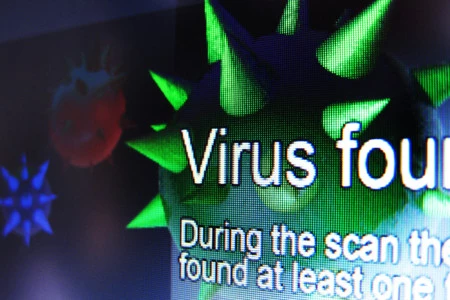
Esta es seguramente la frase que más a menudo oyes cuando alguien de tu entorno te pide que le arregles el PC, y le preguntas qué le pasa. Las causas pueden ser muy variadas: se bajaron un programa de una fuente poco fiable (y lo ejecutaron, claro), abrieron el adjunto que venía en un correo electrónico, encontraron un fichero interesante en los torrents y lo descargaron sin dudar...
Asimismo, las consecuencias de la infección pueden ser también de todo tipo: desde un adware poco dañino que lo único que hace es mostrar publicidad molesta, hasta un ransomware capaz de bloquear el acceso al PC a menos que se pague un rescate.
La solución
Para estos casos, por supuesto, la mejor prevención es contar con un sistema antivirus convenientemente actualizado. Hay muchas soluciones gratuitas de calidad, como AVG o Avast. Todo depende de los gustos y necesidades de cada uno.
Pero medidas preventivas aparte, si la infección ya ha tenido lugar, en algunos casos también se puede usar un limpiador que haya sido creado específicamente para ciertos virus en concreto. Esto suele ocurrir a menudo con los casos de ransomware, o los virus más recientes que aún no han sido incluidos en las últimas actualizaciones de los antivirus.
Otras herramientas eficaces para eliminar todo tipo de "bichos" del ordenador son Malwarebytes Anti-Malware y Spybot.
El consejo
Enseña a tu familia y amigos a no fiarse de cualquier fichero que vean en Internet. Pídeles que se aseguren de qué es antes de descargar algo, y por supuesto, que lo analicen con un antivirus antes de abrirlo.
El caso más peligroso es el email: a menudo los virus se propagan usando la agenda de contactos, de forma que por mucho que les hayas dicho que no abran adjuntos de desconocidos, si ven que el remitente es familiar, lo abrirán. En ese caso, recuérdales que deberían sospechar de cualquier mensaje inesperado, que no tenga sentido o que esté en inglés - aun teniendo un remitente conocido.
2. La impresora no imprime

La impresora es otro clásico en problemas tecnológicos, lo cual no es de extrañar teniendo en cuenta que estos dispositvos parecen salidos del mismísimo infierno. El error principal es la ausencia de los controladores adecuados, aunque pueden ser docenas de cosas más, como un atasco de papel, o un cartucho de tinta que no funciona correctamente.
Otro problema adicional son los cuadros de diálogo de impresión, que no siempre son todo lo claros que deberían ser para que todo el mundo, tenga el nivel que tenga, los pueda entender bien.
La solución
El primer paso es buscar el controlador adecuado para la impresora, bien usando el CD que suele venir en las cajas, bien bajándolo de la web oficial del fabricante, donde suele haber una sección dedicada a este tipo de descargas.
También conviene echar un vistazo a los cartuchos instalados en la impresora, puesto que si éstos son ya bastante antiguos (y además la impresora no se usa mucho), es probable que la tinta se haya secado y por eso no impriman correctamente. Si la impresora cuenta con opciones de limpieza de cabezal, es recomendable hacer uso de ellas. De nuevo, buscando en Google pueden encontrarse tutoriales que ayudan con esta tarea.
El consejo
Las impresoras no es algo que puede dejarse acumulado cogiendo polvo en la estantería, y esperar que funcione perfectamente a la primera seis meses después de usarla por última vez. Requieren un mínimo de mantenimiento para que no fallen en el momento más inoportuno.
Aquí tienes algunos consejos de mantenimiento de impresoras que puedes pasarle a tu familia y amigos para prevenir más problemas relacionados con impresoras en el futuro.
3. Tengo el navegador lleno de toolbars y banners
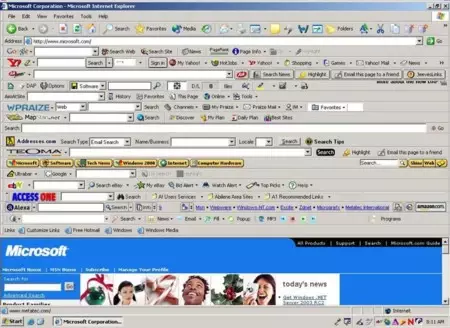
Junto con los virus y las impresoras, las toolbars en el navegador web conforma el trío de problemas "clásicos" que más veces pueden pedirte que ayudes a resolver. Y tiene su lógica, puesto que la mayoría de la actividad de los usuarios tiene lugar en el navegador web.
Visitar páginas poco recomendables, hacer clic en un banner-trampa, descargar programas de fuentes no oficiales, ejecutar ficheros indiscriminadamente sin un mínimo control de seguridad, no leer la letra pequeña de lo que se instala... la fuente del adware que pulula en el ordenador de tus familiares puede ser muy diversa.
También lo es su aspecto: una toolbar que nadie ha instalado ahí, pop-ups de publicidad que aparecen cada dos por tres, o cambios inesperados en el navegador web, como una nueva página de inicio o el motor de búsqueda integrado.
La solución
Por suerte, hay varias herramientas de limpieza de adware que pueden ayudarte en estos casos, como AdwCleaner, Ad-Aware Free o, de nuevo, Spybot.
También existen herramientas de limpieza destinadas específicamente al navegador, como es el caso de Avast Browser Cleanup o, en el caso de usar Chrome, la llamada Chrome Cleanup Tool. Ambas prometen devolver el navegador web a su estado inicial, totalmente limpio y libre de toolbars y páginas de inicio extrañas.
El consejo
Ya puestos a instalar un antivirus en el ordenador familiar, usa uno que ofrezca también protección para el navegador web, y que impida, entre otras cosas, cambios en la configuración del mismo.
Repasa con tu familia los conceptos básicos de navegación: que aprendan a distinguir la publicidad de lo que no lo es, que no hagan clic en un banner si resulta sospechoso - y no menos importante, que no se instalen cualquier extensión en el navegador sin mirar antes las opiniones o incluso hacer una breve búsqueda en Google.
4. El ordenador no arranca

Éste ya es un problema más serio. Los síntomas puene ir desde reinicios del sistema operativo sin venir a cuento, a que el ordenador simplemente no arranque. Y, por supuesto, puedes dar por hecho que en estas situaciones nadie ha hecho copia de seguridad de sus datos.
¿La causa de este problema? Puede haber varias, desde un cambio en la configuración de hardware que no acaba de gustarle al ordenador, hasta un disco duro que comienza a fallar.
La solución
Es difícil dar una solución concreta para este problema, puesto que la forma de actuar más adecuada dependerá mucho de cuál sea la causa de que el ordenador no arranque, y también de los recursos con que contemos.
En algunos casos (los peores), si el disco duro ha muerto por completo, poco habrá que podamos hacer para recuperar sus datos - si el usuario no cuenta con una copia de seguridad de los mismos.
En otros casos, quizás un repaso a la configuración de la BIOS nos dé la solución al problema. Arrancar Windows en modo seguro (o a prueba de fallos) también puede ayudarnos a encontrar qué esta fallando e intentar solucionarlo. Lógicamente, en estas situaciones va genial contar con un CD o USB de arranque, sobre todo si no se puede acceder al sistema operativo. Si el afectado no cuenta con uno, y dependiendo de las circunstancias, puedes crearlo en otro PC con el mismo sistema operativo.
En última instancia, y de nuevo dependiendo de las características de cada situación, quizás clonar el disco permita salvar los datos. Para ello cuentas con herramientas gratuitas como Macrium Reflect, Easeus Todo Backup o Clonezilla.
El consejo
El consejo más obvio para no volver a tener problemas de este tipo en el futuro es, lógicamente, hacer copias de seguridad. Pero ojo, ahora no hace falta obsesionarse con copiarlo todo. En general sólo tendríamos que preocuparnos de tener copia de aquello que sea insustituible: las fotos de aquel viaje inolvidable, el vídeo de los primeros pasos de tu hijo, tu tesis, tu novela, tu trabajo de investigación... Todo lo demás puede volver a descargarse de Internet.
Poco más se puede hacer para evitar fallos en el disco duro. Son componentes tecnológicos que a la larga pueden estropearse (aunque nunca pensemos en eso el día que los compramos), así que la mejor forma de estar preparados ante este tipo de problemas es prevenir una posible pérdida de datos gracias a las copias de seguridad.
5. He olvidado la contraseña
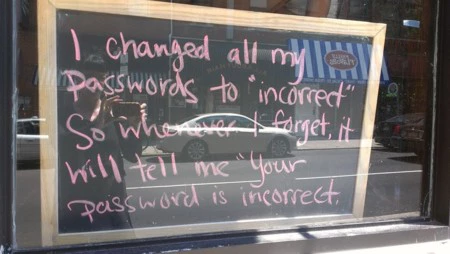
Ahora que hemos convencido a nuestro familiar o amigo de turno de que deje de usar 123456 como contraseña, y de que no use la misma clave para todo, nos encontramos con un problema adiciona: es incapaz de recordar todas sus contraseñas.
Por suerte, este caso que puede resultar tan dramático en un primer momento, tiene una solución muy sencilla (para tranquilidad nuestra, y también la del afectado)
La solución
La inmensa mayoría de los servicios online, redes sociales y apps con perfil de usuario (por no decir todos), cuentan con un sistema para recuperar contraseñas olvidadas. Eso sí, será necesario acceder al email para poder recuperarla.
Si lo que necesitas es ver una contraseña oculta bajo asteriscos en un formulario web, existe un sencillo truco que permite hacerlo, revelando temporalmente la contraseña guardada en el navegador.
El consejo
Aunque muchos se resisten todavía a usarlos, el mejor antídoto para este tipo de problema es usar un gestor de contraseñas. Ahora hay muchas alternativas (de pago y gratis, para el ordenador y para el móvil...), todas ellas muy fáciles de usar, y que pueden sacarnos de más de un apuro.
Y por supuesto, tampoco está de más recordar algunos consejos para crear contraseñas seguras. De nada sirve tenerlas todas guardadas en un gestor de contraseñas si se pueden averiguar fácilmente con un poquito de ingeniería social.
6. El antivirus me pide que pague

Mientras preparaba este artículo me han llegado varios ejemplos de situaciones en las que el "amigo informático" de turno ha tenido que resolver algún problema con el ordenador de un amigo o un familiar; y uno de los más curiosos que he leído ha sido el caso del "antivirus gratis que misteriosamente pedía licencia".
En este caso concreto, se trataba del antivirus AVG, que menciono más arriba, y cuya versión gratuita incluye un banner que anima al usuario a instalarse la Internet Edition (más completa... y de pago). Se trata de un caso claro de usuarios que confunden un banner con otra cosa, y acaban haciendo clic donde no toca.
La solución
Aunque al pobre "amigo informático" que me comentaba este caso no le queda otro remedio que repasar cada pocos meses el ordenador familiar para deshacer el entuerto, otra solución podrían ser usar un antivirus diferente, o quizás comentar con la familia la posibilidad de adquirir la licencia de pago, lo que a su vez permitiría acceder a funciones de seguridad avanzadas.
El consejo
Aquí podemos aplicar el mismo consejo que comentaba en el punto 3: un repaso a los conceptos básicos de navegación web, la publicidad online, las licencias de software... puede ser muy recomendable para todos los usuarios que tengamos alrededor y creamos que pueden caer en cosas así.
7. Me llegan emails muy raros
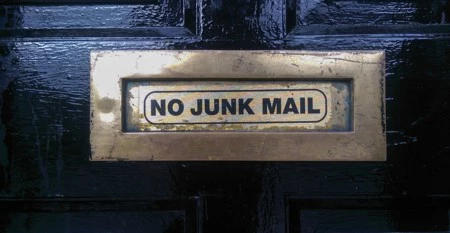
Decía más arriba que el navegador web es la puerta de entrada de muchos de estos problemas, puesto que es la plataforma en la que se mueven muchos usuarios la mayor parte del tiempo que usan el ordenador. Y decía también que además, el email puede ser la más peligrosa de todas esas puertas.
¿Por qué? Porque es una herramienta estándar, que todo el mundo conoce hoy en día (por muy poca formación tecnológica que tenga), y esa confianza precisamente hace que se relajen las medidas de seguridad. Algo así como no poner tanta atención cuando se conduce por una carretera desconocida que como cuando se va por el mismo trayecto de cada día.
El spam, más allá de la simple molestia de recibirlo, es bastante inocuo si lo sabes detectar y no le haces caso. Pero si caes en las redes de alguno de estos mensajes, estás perdido...
La solución
Como en el caso de las toolbars en el navegador, lo recomendable es contar con protección para el correo electrónico integrada en el antivirus. Si esto no es posible, al menos intentar usar un sistema de email que cuente con unas mínimas medidas de seguridad. Gmail, por ejemplo, además de tener un potente filtro spam, ahora también nos avisa de correos no cifrados.
Además, existen algunos servicios de email con un foco especial en la privacidad del usuario, como Tutanota, Topmail o Thexyz. Eso sí, suelen ser servicios de pago.
Por otro lado, si hay que dejar un correo electrónico para obtener una clave, confirmar una cuenta o cualquier otro tema similar, una buena alternativa es usar las llamadas direcciones de email desechables: buzones de correo electrónico temporales que se pueden crear para recibir ese único email que esperamos, y luego olvidarse de él. Algunas webs que proporcionan este servicio son TempMail, MailDrop o Throwaway Mail.
El consejo
Una fuente de spam considerable suele ser la poco recomendable costumbre de dejar la dirección de correo electrónico en cualquier formulario, foro o red social que se encuentre en Internet. Así que el primer consejo que deberías dar es dejar de hacer eso.
Un "truco" sencillo para evita el aluvión de spam (y para esos casos en los que un email temporal no sirva) es crearse una cuenta de correo específica para formularios, suscripciones, confirmaciones de cuentas y demás... puede que se nos acabe llenando de spam, pero como no será nuestra cuenta de email principal, tampoco será demasiado grave.
Para todo lo demás... control remoto
Aunque muchas de estas situaciones requerirán de tu presencia en casa del familiar o amigo de turno, quizás en otros casos puedas echar mano de la asistencia remota. También puedes dejar algún programa de este tipo instalado en el PC para que la próxima vez (que sabes que llegará tarde o temprano) no tengas que desplazarte.
Las formas de asistencia remota pueden ser una simple llamada de teléfono o una conversación vía Skype, pero también existe software específicamente desarrollado para estos menesteres, como TeamViewer, AnyDesk o incluso una pequeña app para Chrome, la llamada Chrome Remote Desktop.
Otra buena idea puede ser recopilar algunos consejos básicos, como los que hemos ido facilitando a lo largo de este artículo, e imprimir una copia para todos aquellos que soliciten tu ayuda como "amigo informático". Cosas como tener cuidado con lo que se descarga, pasar el antivirus a todo antes de ejecutarlo, no abrir adjuntos de emails alegremente... junto con algunas nociones básicas de seguridad online y búsqueda en Google, pueden ahorrarte muchas horas de soporte informático by the face.
En Genbeta | 14 frases que te dicen por ser el que sabes de ordenadores en casa (y que te cuestan un disgusto)





Ver 23 comentarios